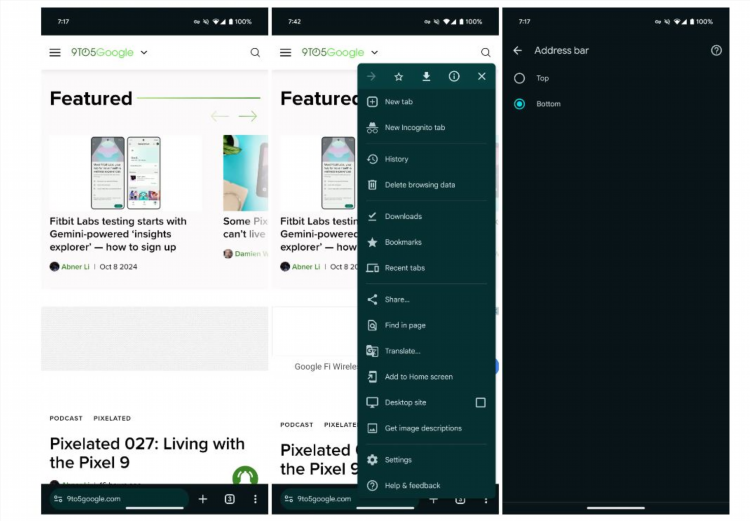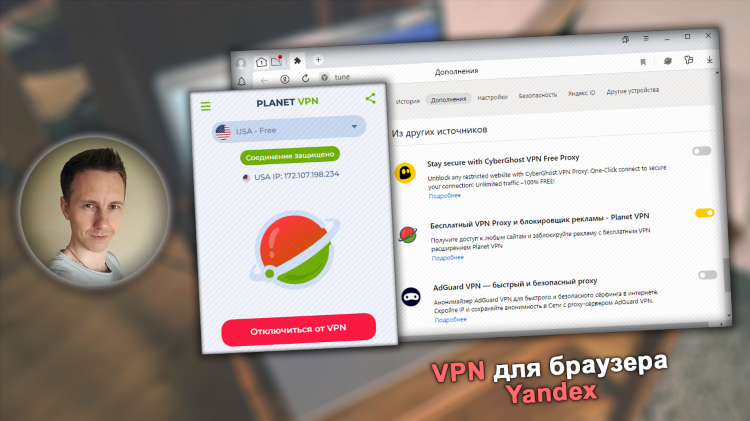Есть ли в опере встроенный впн
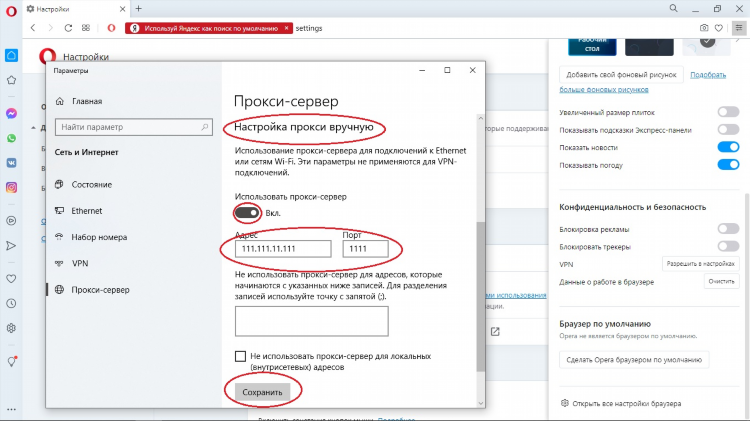
Есть ли в Опере встроенный VPN?
Современные веб-браузеры предоставляют пользователям разнообразные инструменты для повышения безопасности и конфиденциальности при серфинге в интернете. Один из таких инструментов — виртуальная частная сеть (VPN), которая позволяет скрывать реальный IP-адрес пользователя, шифровать интернет-трафик и обходить блокировки. Одним из популярных браузеров, поддерживающих встроенную функцию VPN, является Opera. В данной статье будет подробно рассмотрено, что из себя представляет встроенный VPN в браузере Opera и как он работает.
Что такое встроенный VPN в Opera?
Встроенный VPN в Opera представляет собой бесплатный инструмент для улучшения безопасности при пользовании интернетом. Он позволяет пользователям скрывать свои реальные данные и маршрутизировать интернет-трафик через зашифрованный сервер, предоставляемый компанией-разработчиком. Это позволяет обеспечивать анонимность в сети, предотвращать отслеживание со стороны сайтов и повышать уровень конфиденциальности.
Opera VPN не является полноценным VPN-сервисом, таким как популярные платные решения, но для базовых задач, таких как обход блокировок и скрытие местоположения, он вполне подходит.
Как работает VPN в Opera?
VPN в Opera использует зашифрованное соединение для передачи данных через серверы, расположенные в разных странах. Пользователи могут выбрать сервер, который будет использоваться для подключения, что позволяет менять виртуальное местоположение и обходить географические ограничения. Это полезно для доступа к контенту, который может быть заблокирован в определенных регионах.
Процесс работы VPN в Opera:
-
Пользователь активирует VPN в настройках браузера.
-
Браузер направляет трафик через один из серверов компании Opera.
-
Сайт, к которому осуществляется доступ, видит только зашифрованный трафик и IP-адрес сервера Opera, а не реальный адрес пользователя.
-
Для пользователя это может означать доступ к заблокированным ресурсам или скрытие его действий от внешних наблюдателей.
Преимущества встроенного VPN в Opera
Встроенный VPN в браузере Opera имеет несколько преимуществ, среди которых:
Бесплатность и доступность
VPN в Opera предоставляется абсолютно бесплатно, что делает его удобным инструментом для пользователей, которые не хотят платить за платные VPN-сервисы. Этот инструмент доступен сразу после установки браузера, не требуется дополнительных настроек или подписок.
Удобство использования
Для активации VPN достаточно зайти в настройки браузера и включить соответствующую опцию. Не требуется скачивать и устанавливать отдельные приложения, что делает его удобным для неопытных пользователей.
Защита конфиденциальности
Opera VPN скрывает реальный IP-адрес пользователя и зашифровывает интернет-трафик, что помогает предотвратить отслеживание онлайн-активности со стороны сайтов, рекламных сетей и других третьих лиц.
Блокировка трекеров
Помимо VPN, браузер Opera также предоставляет функции блокировки трекеров, которые отслеживают поведение пользователей в интернете. Это дополнительно усиливает конфиденциальность.
Ограничения встроенного VPN в Opera
Несмотря на свои преимущества, встроенный VPN в Opera имеет несколько существенных ограничений, которые важно учитывать.
Ограниченная география серверов
Opera предлагает несколько серверов для подключения, однако их географическое покрытие значительно уступает большинству платных VPN-сервисов. Пользователи могут выбрать только несколько доступных стран, что может быть ограничением для тех, кто хочет использовать серверы в определенных регионах.
Низкая скорость
Из-за того, что VPN-трафик проходит через дополнительные серверы, скорость интернета может значительно снижаться, особенно при подключении к серверу, расположенном далеко от текущего местоположения пользователя.
Отсутствие функции "Kill Switch"
В отличие от многих платных VPN-сервисов, Opera не предоставляет функцию "Kill Switch", которая автоматически блокирует интернет-соединение при потере VPN-соединения. Это означает, что в случае перебоев в работе VPN, данные могут стать уязвимыми.
Ограниченность функций
Opera VPN не предлагает расширенные возможности, такие как выбор протоколов шифрования или возможность подключения нескольких устройств. Для пользователей, которым необходимы более гибкие настройки безопасности, встроенный VPN в Opera может не удовлетворить все требования.
Как включить VPN в Opera?
Для того чтобы активировать VPN в Opera, следует выполнить несколько простых шагов:
-
Открыть браузер Opera.
-
Перейти в меню настроек (иконка в виде трех горизонтальных линий в левом верхнем углу).
-
В настройках выбрать раздел "Конфиденциальность и безопасность".
-
Прокрутить до раздела "VPN" и включить опцию "Включить VPN".
После активации в адресной строке появится значок VPN, который будет показывать, что ваше соединение защищено. Также можно выбрать страну сервера, через который будет проходить ваш интернет-трафик.
Основные альтернативы встроенному VPN в Opera
Несмотря на удобство встроенного VPN, он не является универсальным решением для всех пользователей. В случае необходимости более высокого уровня безопасности и функциональности рекомендуется рассмотреть платные VPN-сервисы. Среди популярных альтернатив можно выделить:
-
NordVPN — один из самых известных и надежных VPN-сервисов с высокой скоростью и множеством серверов по всему миру.
-
ExpressVPN — предлагает широкий выбор серверов и гарантирует отличную скорость и безопасность.
-
CyberGhost — удобен для пользователей, которым важна простота в использовании и конфиденциальность.
Каждое из этих решений имеет свои преимущества и особенности, которые могут быть полезны в зависимости от требований пользователя.
FAQ
Вопрос 1: Что дает VPN в Opera?
VPN в Opera позволяет скрыть ваш реальный IP-адрес, зашифровать интернет-трафик и обойти географические блокировки. Это помогает улучшить конфиденциальность и обеспечит анонимность в интернете.
Вопрос 2: Нужно ли платить за VPN в Opera?
Нет, встроенный VPN в Opera предоставляется бесплатно. Это одна из его ключевых особенностей, которая делает его доступным для широкого круга пользователей.
Вопрос 3: Можно ли использовать VPN в Opera для потокового видео?
VPN в Opera может помочь в обходе геоблокировок для потокового контента, но из-за ограничений по скорости и выбору серверов он не всегда подходит для просмотра видео в высоком качестве.
Вопрос 4: Безопасен ли VPN в Opera?
Opera VPN предоставляет базовую защиту конфиденциальности, но не предлагает тех же уровней безопасности, что и платные VPN-сервисы. Он не имеет функции "Kill Switch" и ограничен в выборе серверов, что стоит учитывать при использовании.
Вопрос 5: Как отключить VPN в Opera?
Чтобы отключить VPN, нужно зайти в настройки браузера и в разделе "Конфиденциальность и безопасность" отключить опцию "Включить VPN".

Псифон впн отзывы
Геоблоки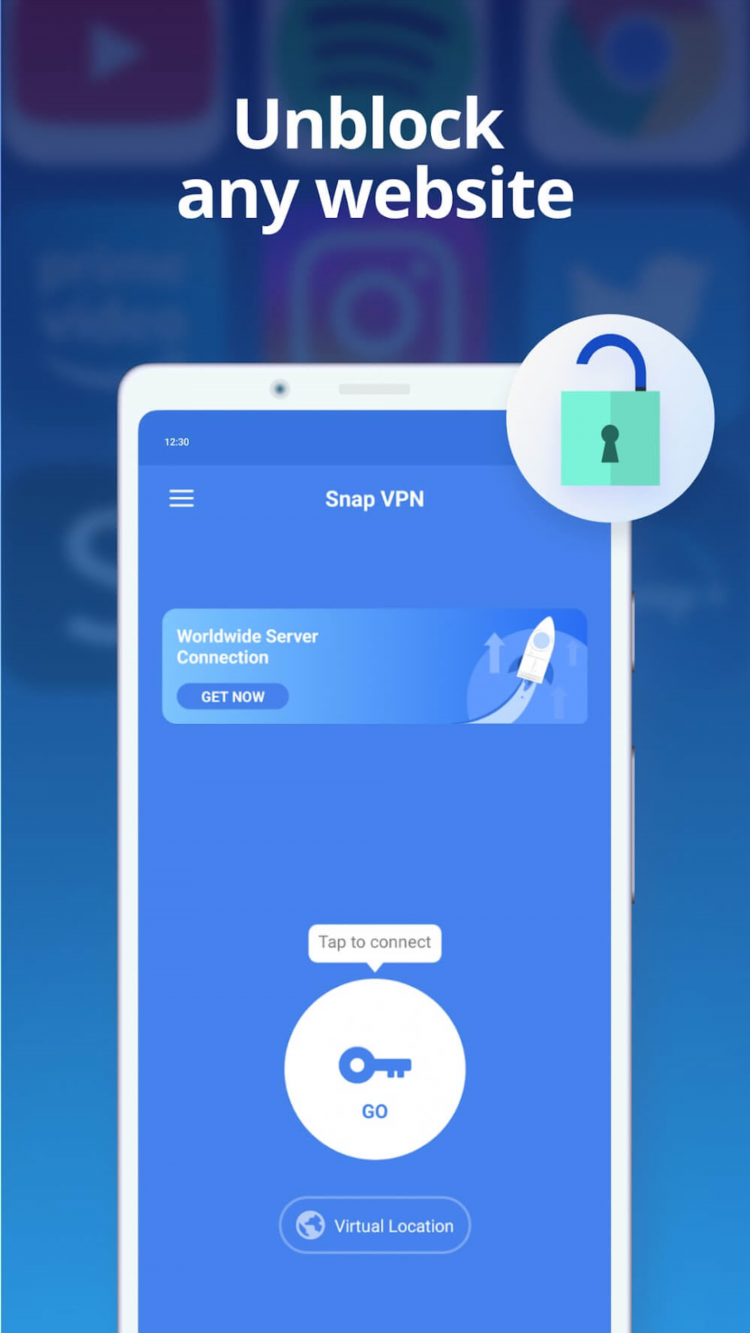
Скачать vpn super apk
IPhone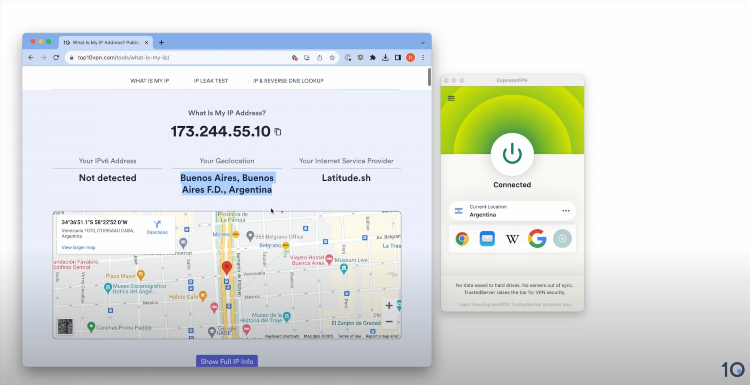
Vpn аргентина для пк бесплатно
Настройка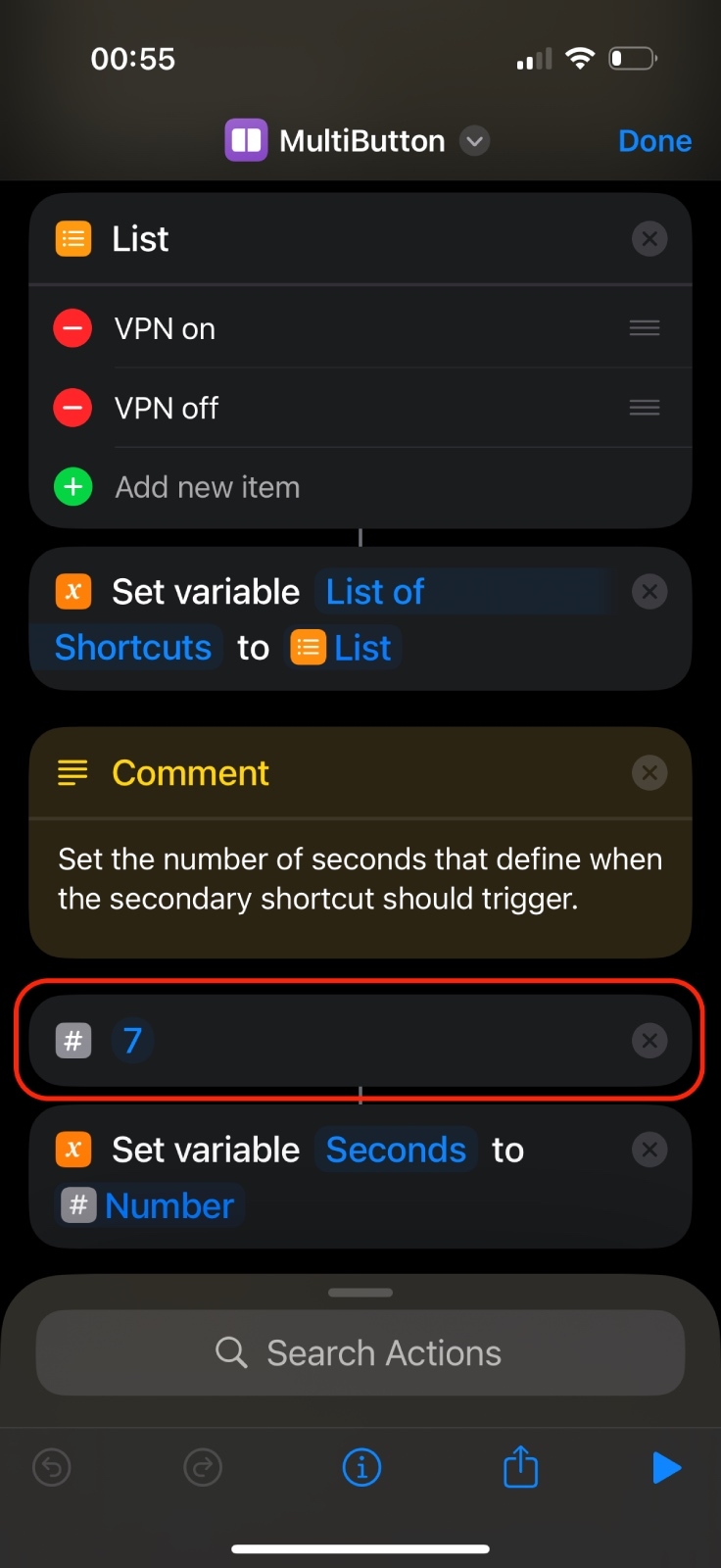
Как создать vpn сервис
ОтзывыИнформация
Посетители, находящиеся в группе Гости, не могут оставлять комментарии к данной публикации.